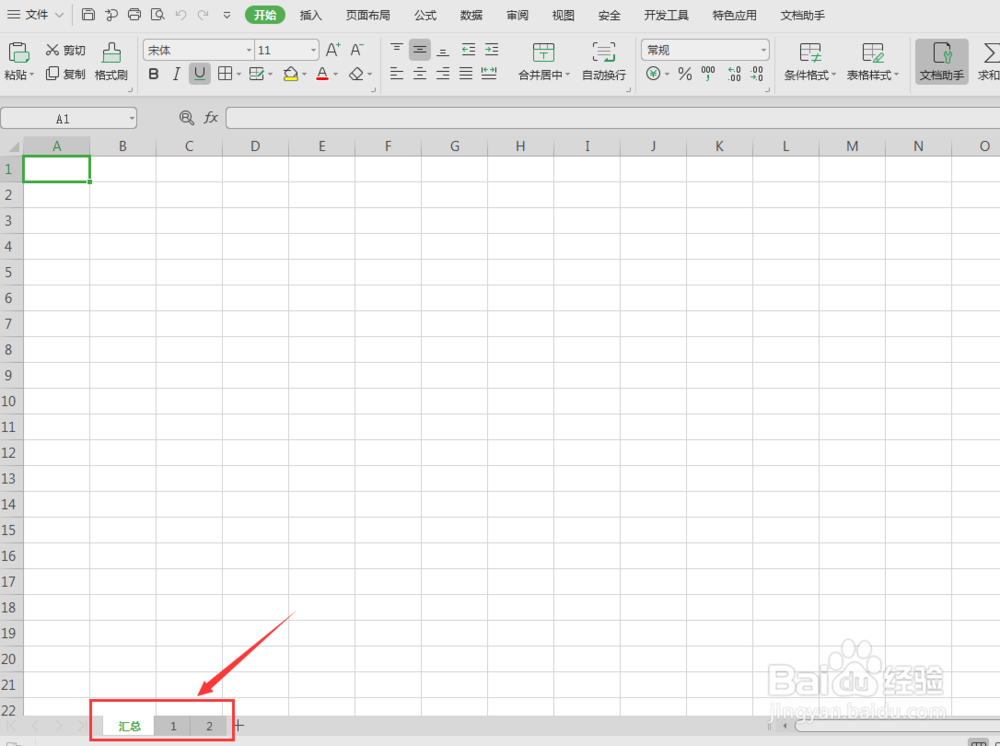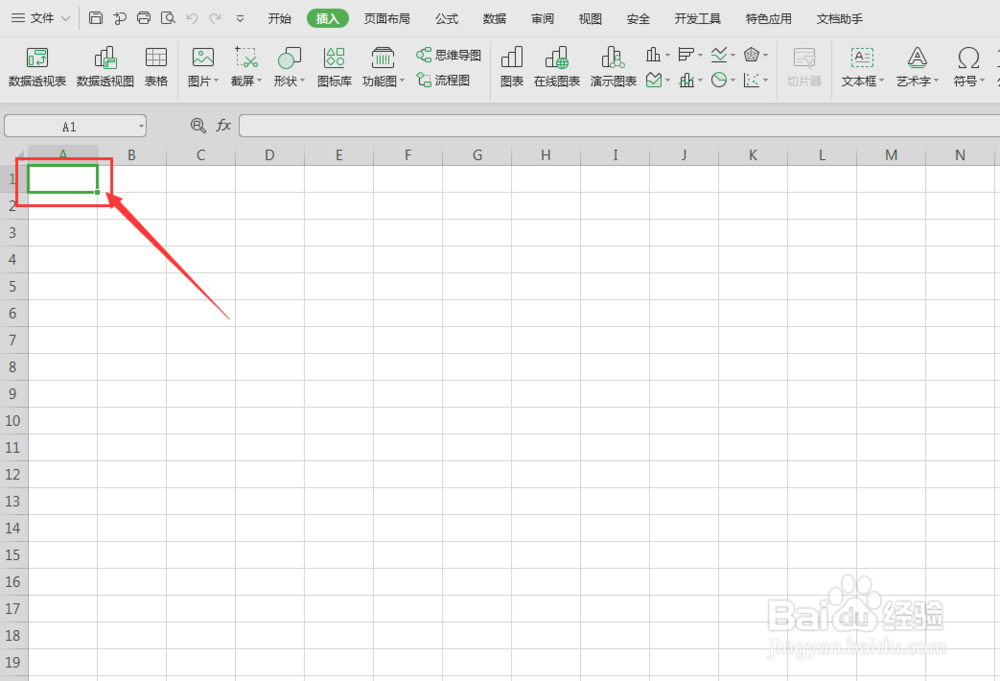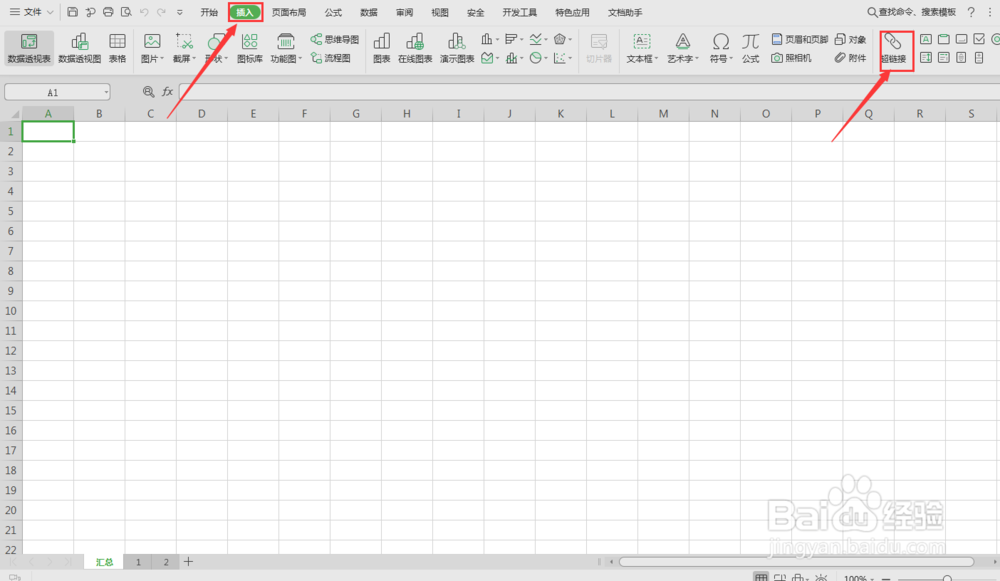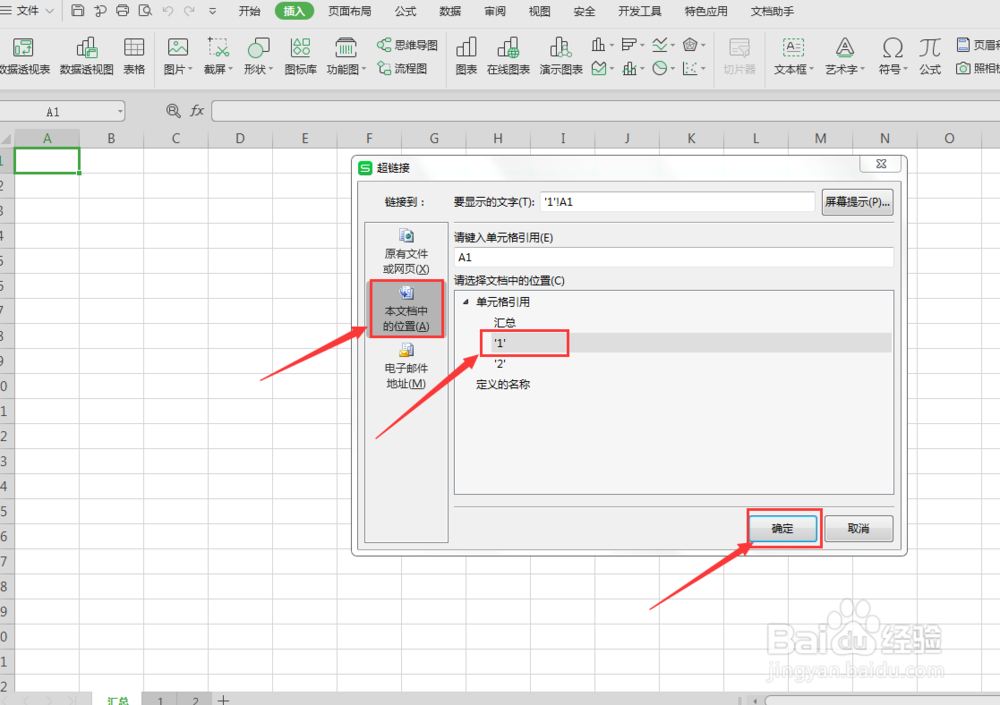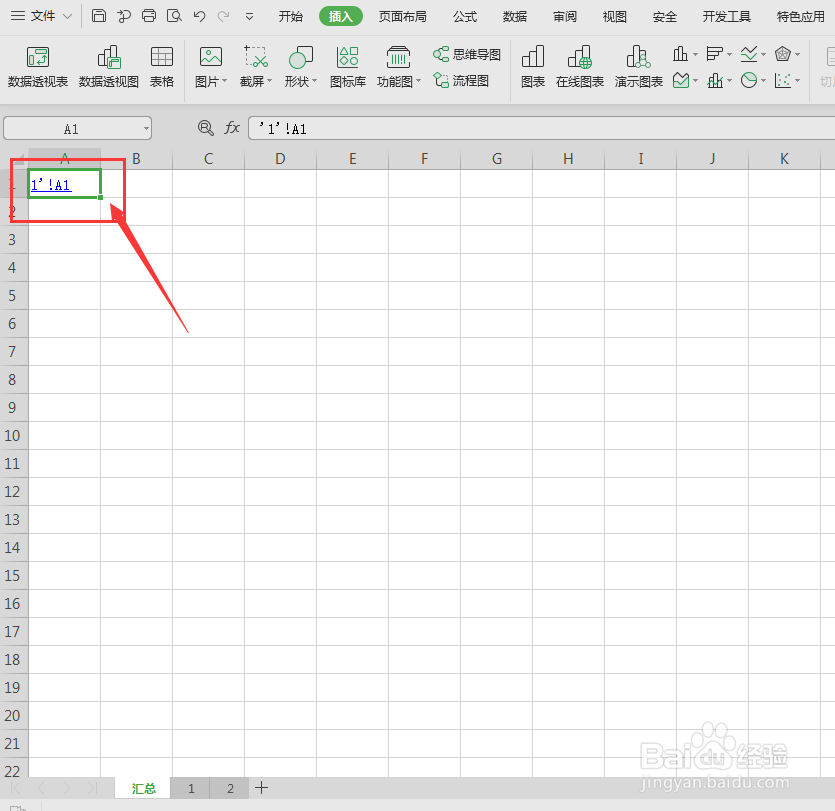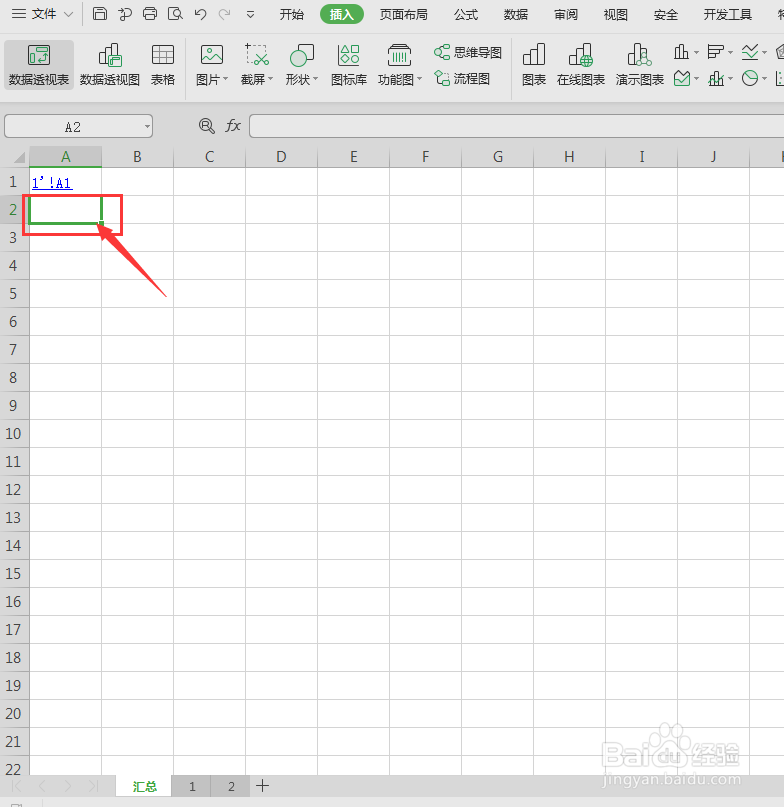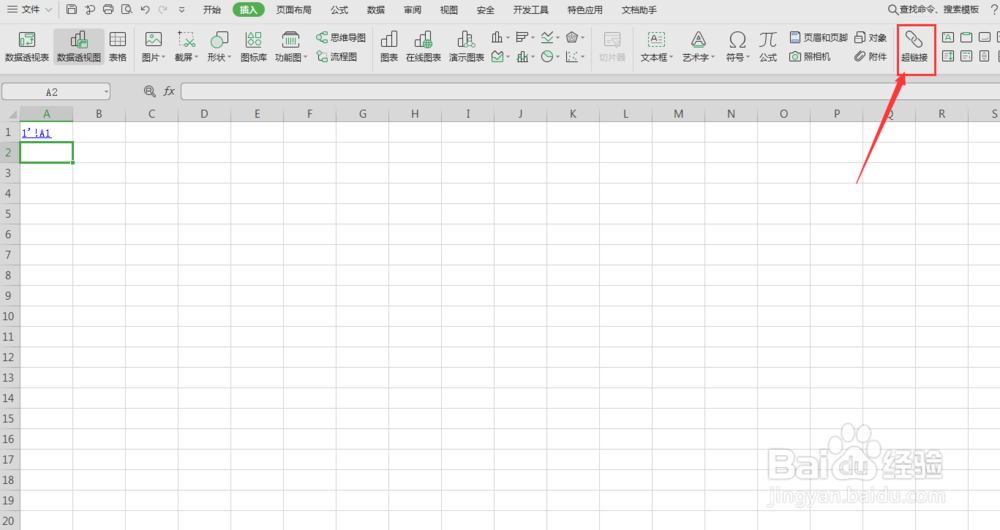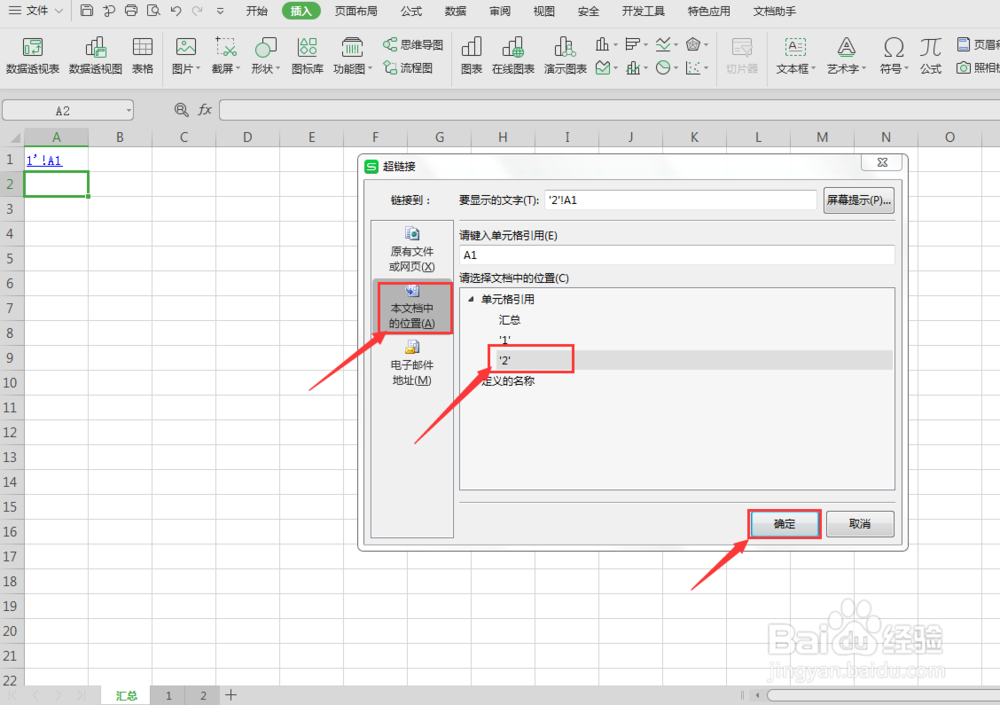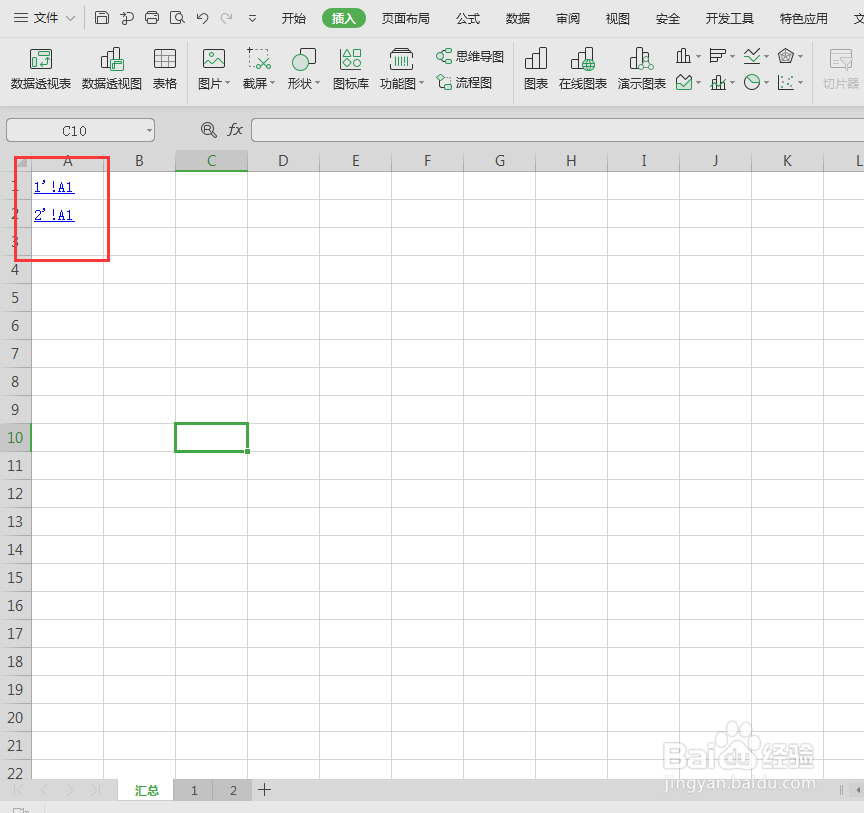excel表中如何使用超链接
1、要把下列的表1、表2放在汇总这张表上,这样的话,通过汇总表直接就可以跳转到相应的表,提高工作效率
2、在汇总表中,鼠标点击A1单元格
3、在插入下,找到超链接,点击
4、点击本文档中的位置,再点击“1”,最后点击确定
5、汇总表A1单元格就会有蓝色字体显示的字
6、同理鼠标点击汇总表的A2单元格
7、点击超链接
8、点击本文档中的位置,再点击“2”,最后点击确定
9、这样就完成两张表格的超链接,想要直接打开表2,点击汇总表中的A2单元格的2'!A1就可以了
声明:本网站引用、摘录或转载内容仅供网站访问者交流或参考,不代表本站立场,如存在版权或非法内容,请联系站长删除,联系邮箱:site.kefu@qq.com。
阅读量:45
阅读量:81
阅读量:90
阅读量:43
阅读量:85